VBA là một ngôn ngữ lập trình độc lập và đầy đủ tính năng cần thiết giúp người dùng tối ưu hóa tối đa quá trình làm việc. Câu lệnh Macro trong Excel hay còn gọi là VBA ghi lại một loạt các tác vụ giúp người dùng thực hiện một loạt các thao tác trên bảng tính một cách nhanh chóng.
Một số tính năng nổi bật của VBA
1. Ghi lại câu lệnh Macro
Câu lệnh Macro tự động hóa các thao tác lặp đi lặp lại nhằm hạn chế thao tác thủ công của người dùng và cải thiện năng suất làm việc hiệu quả.
Ví dụ: Thay các ô không có dữ liệu thành số 0, bao gồm:
– ô chứa giá trị = 0
– ô không chứa giá trị
– ô chưa giá trị = “không có”
2. Phát triển các chức năng tùy chỉnh
Nhiều chức năng tùy chỉnh Excel không hỗ trợ trực tiếp người dùng. Do đó, người dùng phải tự định nghĩa, và thực hiện một số bước mới có thể xử lý được dữ liệu, đặc biệt là các phép tính kỹ thuật và các thuật toán vòng lặp hoặc thuật toán đúng sai. Với VBA, bạn sẽ sử dụng các câu lệnh để đơn giản hóa các thao tác và giúp bảng tính trong Excel hoạt động tối ưu nhất.
Ví dụ: Công việc hàng ngày của bạn cần filter dữ liệu theo một điều kiện và copy giá trị các ô được filter ở cột A và paste vào cột B.
Thay vì bạn copy & paste từng ô, bạn có thể dùng ngôn ngữ lập trình VBA trong Excel để thực hiện thao tác đó chỉ với 1 click chuột.
3. Tạo các chương trình ứng dụng
Nhờ ngôn ngữ lập trình VBA, bạn có thể tạo ra các ứng dụng độc lập thực hiện các phép tính phức tạp, liên quan đến thông tin chứa trong bảng tính. Đây là công cụ mạnh mẽ giúp người dùng tiết kiệm tối đa thời gian làm việc chỉ bằng một nút lệnh.
4. Tạo giao diện tùy chỉnh
Các giao diện tùy chỉnh có thể được tạo ra bởi VBA trong Excel thường găp như các biểu mẫu nhập liệu, các giao diện tổng hợp/trình bày báo cáo, … Người dùng có thể thu thập dữ liệu bằng Excel thông qua các giao diện tùy chỉnh này một cách tiện lợi và dễ dàng.
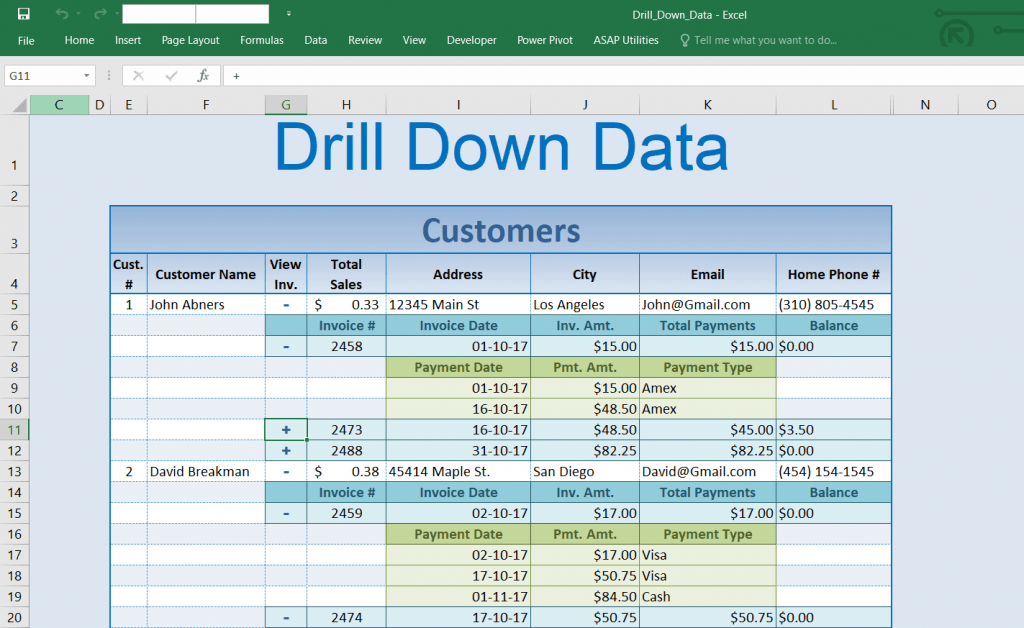
Xem thêm
Tìm hiểu VBA trong Excel là gì?
5 mẹo lập trình Excel VBA & Macro
Khóa học Ứng dụng VBA trong Excel



